
Tartalomjegyzék:
- Szerző John Day [email protected].
- Public 2024-01-30 09:44.
- Utoljára módosítva 2025-01-23 14:48.

Ez az oktatóanyag megmutatja, hogyan lehet olcsó hálózati érintést végezni a hálózat megfigyelésére. Az olyan társaságok, mint a Network Optics, hihetetlen csapokat végeznek mindenféle média számára, de ha 10/100 otthoni hálózata van, akkor 18 dollárért az otthoni raktárból érintse meg a gombot, és küldje el a kimenetet a YAF/snort/tcpdump/Wirehark címre, és nézze meg, hogy szivárog -e olyan adat, amelynek nem szabadna. Az utóbbi időben folyamatelemzést végzek más eszközök használata helyett. Szeretem a YAF -ot. Aztán ismét dolgozom rajta … Ha lépésről lépésre szeretné látni a folyamatgyűjtési infrastruktúra beállítását, nézze meg ezt a wiki oldalt.
1. lépés: Alkatrészek



Szükséged lesz:
3x Leviton Multi Use Cat 5e jack csatlakozó (5G108 -W) - 2 fehéret és 1 kéket használtam, hogy tudjam, melyik a csap. Leviton 3 portos fali lemez (#41080-3W) Praktikus doboz 5 hüvelykes Cat 5 kábel
2. lépés: Eszközök

Szükséged lesz egy dróthúzóra és egy csavarhúzóra.
3. lépés: Csík huzal

Vágjon le 5 hüvelyk macska 5 kábelt, és húzza ki a 8 szálat.
4. lépés: Csatlakoztassa az első csatlakozót

Válassza szét a huzal szálait és kösse össze a leviton aljzatot. Egy kis szerszámmal rendelkezik, amely megkönnyíti ezt a munkát. Követtem a jack oldalán található színkódot, de valójában nem számít, amíg végig következetes vagy.
5. lépés: Csatlakoztassa a második aljzatot

A második aljzat bekötéséhez mindkét aljzatot helyezze a fali lemezbe.
A lyukasztóeszközzel helyezze a vezetékeket az aljzatba a színkódokkal vagy ugyanazzal a mintával, mint az első csatlakozónál. Ügyeljen arra, hogy elegendő vezeték maradjon a harmadik aljzat eléréséhez.
6. lépés: Harmadik Jack

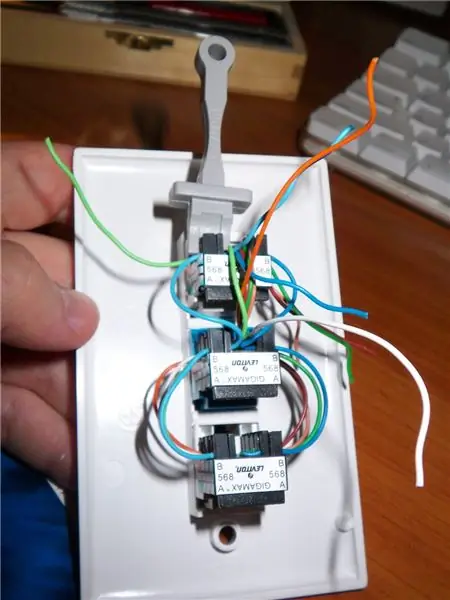
A harmadik aljzat bekötéséhez ejtse le a panel harmadik csatlakozóját, majd kösse be az 1. és 2. ponthoz hasonlóan.
Vágja le a felesleges drótot.
7. lépés: Zárja be

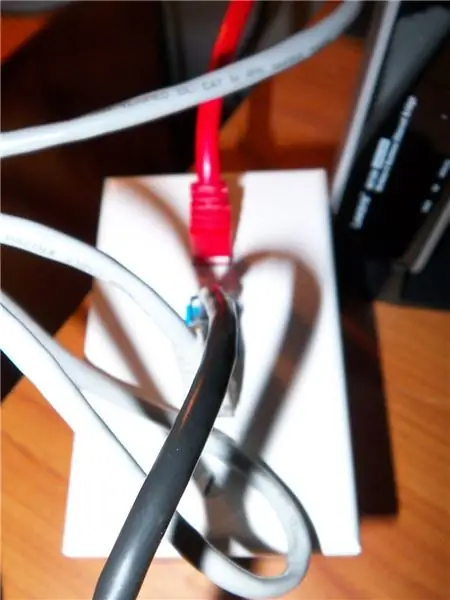
Ezen a ponton bezárhatja a dobozt, és kész.
Tesztelje úgy, hogy csatlakoztatja a bemenetet a felső jack csatlakozóhoz, a lapozó interfészt középen, és a célhelyet az alján. Elindíthatja a leskelődő programot, és figyelheti a forgalom elfordulását. Győződjön meg arról, hogy a lapozófelület kényes módba van állítva, és nincs hozzárendelve ip.
Ajánlott:
HOGYAN KAPCSOLJA KÖZÖTT A PASSZÍV BUZZERET ARDUINO -val: 4 lépés

HOGYAN KAPCSOLÓDHATÓ A PASSZÍV BUZZER ARDUINO -val: A hangzás az arduino -n érdekes projekt, ezt a projekttől és a választásoktól függően különböző modulok és eszközök segítségével lehet megvalósítani. Ebben a projektben megvizsgáljuk, hogyan lehet hangot adni hangjelzővel. A zümmögőt a ho
Passzív toll: 3 lépés

Passzív toll: Szia mindenkinek! Ebben az oktatóanyagban megmutatom, hogyan készíthet passzív ceruzát a szokásos háztartási kellékek használatával. Érintőceruza, amelyet érintőképernyőn használnak rajzoláshoz, mutatáshoz, ellopáshoz stb. Passzív ceruza toll vezeti az elektromos töltést az ujjától
Összecsukott kürt passzív telefon hangszóró: 8 lépés (képekkel)

Összecsukott kürt passzív telefon hangszóró: Van valami nagyon vonzó egy olyan berendezésben, amely nem igényel elektromos áramot, és a passzív telefon hangszórója ebbe a kategóriába tartozik. És persze a barkácsoló kihívása az, hogy saját maga építsen egyet. Úgy döntöttem, hogy építek egyet
Készítsen egy 4,75 hüvelykes passzív radiátor hangszóró piszkot olcsón a semmiből (pár): 10 lépés

Készítsen olcsón egy 4,75 hüvelykes passzív radiátor hangszóró piszkot a semmiből (pár): Nemrég néztem a passzív radiátor hangszórókat, és rájöttem, hogy drágák, ezért találkoztam néhány alkatrésszel, és megmutatom, hogyan építhet egyet
Hozzon létre virtuális Wifi -hálózatot a parancssor használatával a Windows 10: 10 lépésben

Virtuális Wifi -hálózat létrehozása a parancssor használatával a Windows 10 rendszeren: bemutatom, hogyan működik a virtuális wifi -hálózat létrehozása a Windows 10 számítógépeken. Több lépést mutatok be, hogyan kell csinálni, valamint elmagyarázom, hogy a számítógépe támogatja -e ezt a funkciót
